Okuyucularımız bize WordPress’te otomatik günlük oluşturma hakkında sorular sorduğunda, genellikle sitelerini yeni içeriklerle güncel tutmanın hızlı bir yolunu arıyorlar.
WPBeginner’ın arkasındaki ekip olarak, kendimiz otomatik blog kullanmasak da birçok web sitesi sahibinin bu yolda ilerlemesine yardımcı olduk.
Kapsamlı araştırmalarımız ve testlerimiz sayesinde, başarılı bir otomatik bloglamanın bir sistem kurup unutmakla ilgili olmadığını keşfettik. Bu, otomasyon ve kalite kontrol arasında doğru dengeyi bulmakla ilgilidir.
Bu kılavuzda, etkili bir şekilde çalışan, sitenizin güvenilirliğini koruyan ve kaliteden ödün vermeden size zaman kazandıran bir otomatik günlüğün tam olarak nasıl kurulacağını göstereceğiz.
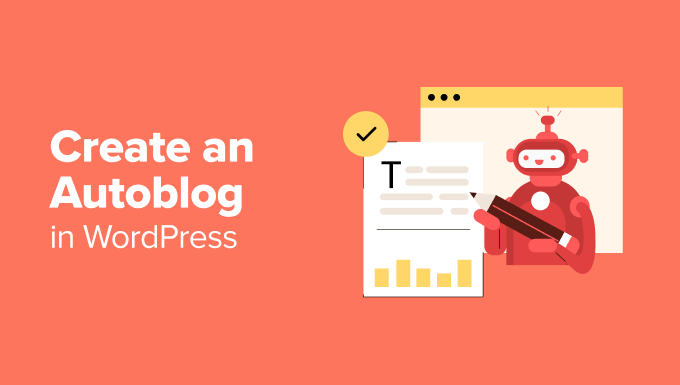
WordPress’te Autoblog Nedir?
Autoblog veya otomatik blog, RSS beslemelerini kullanarak diğer web sitelerinden otomatik olarak içerik çeken bir web sitesidir.
Bu terim çoğunlukla içerik kazıyıcılar ve spam bloglarla ilişkilendirilir. Ancak, otomatik bloglama araçları için pek çok mükemmel ve karlı kullanım senaryosu vardır.
Örneğin, belirli konulardaki haberleri toplayan ve daha sonra bunları tek bir çatı altında sunan küratörlü bir web sitesi oluşturmak için autoblog’u kullanabilirsiniz. Şirket intranetlerinde ve özel web sitelerinde de kullanılabilir.
Bunu akılda tutarak, size WordPress’te nasıl bir otomatik blog oluşturacağınızı göstereceğiz. İşte makalenin neleri kapsayacağına dair hızlı bir genel bakış:
Hazır mısınız? Hemen başlayalım!
RSS Eklentisi Kullanarak WordPress’te Otomatik Blog Oluşturma
Yapmanız gereken ilk şey WP RSS Aggregator eklentisini kurmak ve etkinleştirmektir. Daha fazla ayrıntı için, bir WordPress eklentisinin nasıl kurulacağına ilişkin adım adım kılavuzumuza bakın.
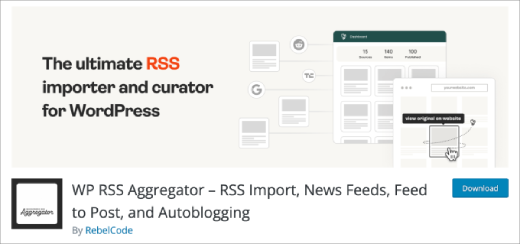
Temel eklenti ücretsizdir, ancak bu eğitim için Advanced Feeds Bundle‘daki ücretli eklentilere ihtiyacınız olacak.
Fiyatlandırma, bir yıllık destek ve güncellemelerle birlikte tek bir site lisansı için 79 $ ‘dan başlıyor.
Tüm eklentileri yükleyip etkinleştirdikten sonra, yeni bir besleme kaynağı eklemek için RSS Toplayıcı ” Besleme Kaynakları ‘nı ziyaret etmeniz yeterlidir.
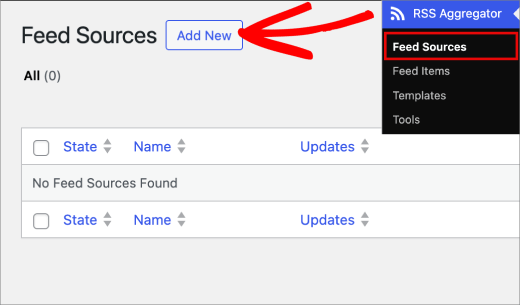
İlk olarak, bu besleme kaynağı için bir başlık sağlamanız gerekir.
Ardından, RSS beslemesi URL’sini sağladığınızdan emin olmak isteyeceksiniz.
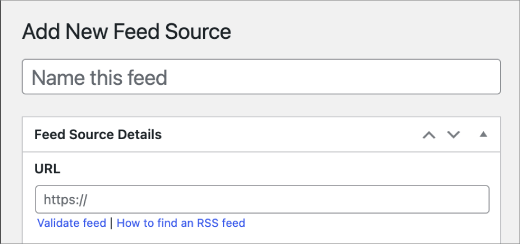
Ardından, biraz aşağı kaydırarak ‘Gönderilecek Besleme’ bölümüne geçelim.
Burada, içe aktarılan besleme öğeleri için bir gönderi türü seçmeniz gerekir.
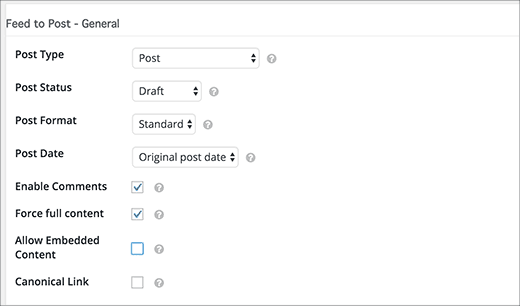
Varsayılan olarak, eklenti gönderileri taslak olarak içe aktarır. İsterseniz bunu yayınlanmış olarak değiştirebilirsiniz.
‘Tam içeriği zorla’ seçeneğinin yanındaki kutuyu işaretlemeyi unutmayın. Bu seçenek WP RSS Toplayıcısının gönderilerin tam metnini almasını sağlar.
Ardından, ‘Gönderilecek besleme – resimler’ bölümünü ayarlamanız gerekir. Burası, autoblog’unuzun resimleri nasıl işleyeceğini ayarladığınız yerdir.
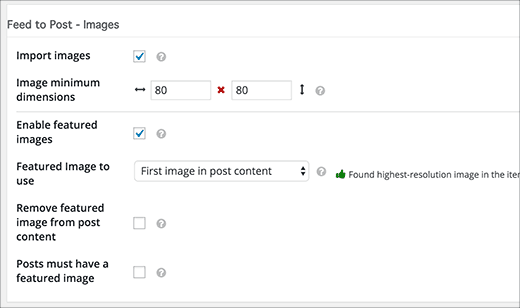
Görüntüleri besleme kaynaklarından otomatik olarak içe aktarabilir ve WordPress medya kitaplığınızda saklayabilir.
Ayrıca, içerikteki ilk görseli getirebilir ve bunu öne çıkan görsel olarak kullanabilir. Bu seçenekleri kendi ihtiyaçlarınıza göre ayarlamanız gerekir.
Ardından, diğer birçok seçenekle birlikte yeni bir besleme kaynağı sayfası ekleyebilir, bunları inceleyebilir ve ihtiyaçlarınızı karşılayacak şekilde ayarlayabilirsiniz.
Belirli anahtar kelimeler veya etiketlerle eşleşen içeriği içe aktarmak veya hariç tutmak için anahtar kelime filtrelemeyi de kullanabilirsiniz. Kaynak makaleden önce veya sonra özel içerik eklemek de mümkündür.
İşiniz bittiğinde, devam edin ve ‘Beslemeyi Yayınla’ düğmesine tıklayın.
Artık yazılar bölümünüzü ziyaret edebilir ve WordPress sitenize aktarılan besleme öğelerini görebilirsiniz.
Gerekirse, daha fazla besleme kaynağı eklemek için işlemi tekrarlamanız yeterlidir. Ardından, RSS Toplayıcı ” Besleme Kaynakları bölümünden beslemelerinizin durumunu kontrol edebilirsiniz.
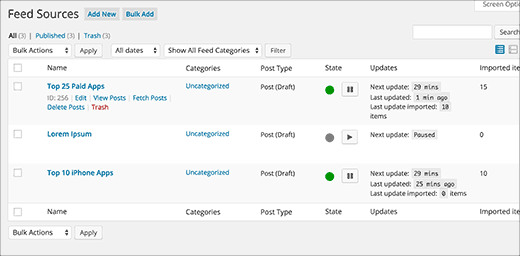
Autoblog’unuz İçin Hızlıca Birden Fazla Besleme Kaynağı Ekleme
Her bir besleme kaynağını eklemek ve bunları tek tek yapılandırmak sıkıcı olabilir. Aynı ayarları kullanarak aynı anda birden fazla beslemeyi nasıl hızlı bir şekilde ekleyeceğiniz aşağıda açıklanmıştır.
İlk olarak, RSS Toplayıcı ” Ayarlar ‘a gidelim ve ‘Gönderiye Besleme’ sekmesine geçelim. Burada, feed-to-post eklentisinin varsayılan ayarlarını yapılandırabilirsiniz.
Bu ayarlar bir sonraki adımda eklediğiniz tüm besleme kaynaklarına uygulanacaktır.
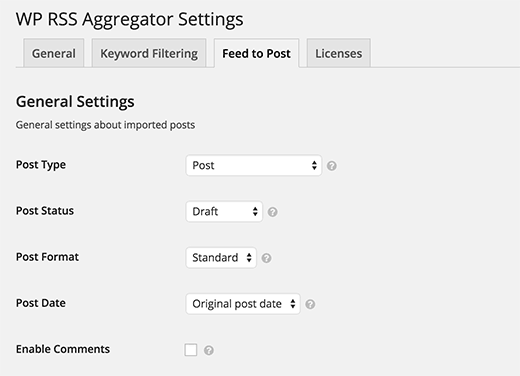
Bir sonraki adım RSS Toplayıcı ” İçe ve Dışa Aktar‘a gitmektir.
İçe aktar kutusunun altında, besleme kaynaklarınızın adını ve URL’sini ekleyeceksiniz.
Hataları önlemek için, adı ve besleme URL’sini virgül ve boşlukla ayırmak isteyeceksiniz. Ayrıca, satır başına bir besleme kaynağınız olduğundan emin olmanız gerekir.
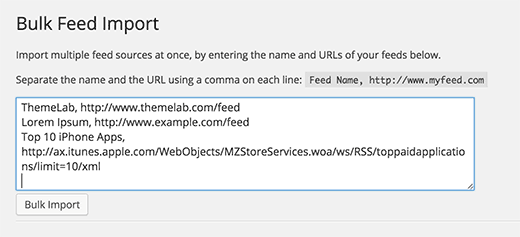
Bundan sonra, devam edin ve tüm besleme kaynaklarını WordPress otomatik blogunuza hızlı bir şekilde eklemek için ‘Toplu İçe Aktar’ düğmesine tıklayın.
Ve hepsi bu kadar!
Editörün Notu: Uyarı Sözü
Herkese açık bir autoblog oluşturduğunuzda, telif hakkı ihlaline maruz kalacağınız için makalelerin veya resimlerin tamamını kopyalamayın.
Otobloglar için iyi bir yer, içeriğin gizli kaldığı bir şirket intranetidir. Herkese açık bir site istiyorsanız, makale özetlerini alın ve her zaman orijinal kaynağa bağlantı verin. Bu, işleri yasal ve saygılı tutar.
Autoblog’unuzu okuyucular için daha değerli ve bilgilendirici hale getirmek için kendi düşüncelerinizi veya bağlamınızı da ekleyebilirsiniz.
Bonus İpucu: 100’den Fazla Blog Yazısı Fikrini Hızlıca Oluşturma
Otomasyona güveniyor olsanız bile, kendi orijinal içeriğinizi eklemek otomatik günlüğünüzü öne çıkarabilir.
Bu fikirleri, autoblog’unuzun temasıyla bağlantılı aylık bir köşe taşı gönderi oluşturmak veya otomatik beslemelerinizin çekmesi gereken hikaye türlerine rehberlik etmek için kullanabilirsiniz.
Örneğin, otomatik blogunuz teknoloji haberlerine odaklanıyorsa, benzersiz makale fikirleri üretmek, önemli trendleri veya olayları öne çıkararak önemli trafik artışları yaratmanıza yardımcı olabilir.
Yeni blog yazısı fikirleri üretmeye başlamak için WPBeginner’ın Anahtar Kelime Oluşturma Aracını kullanmayı deneyin.
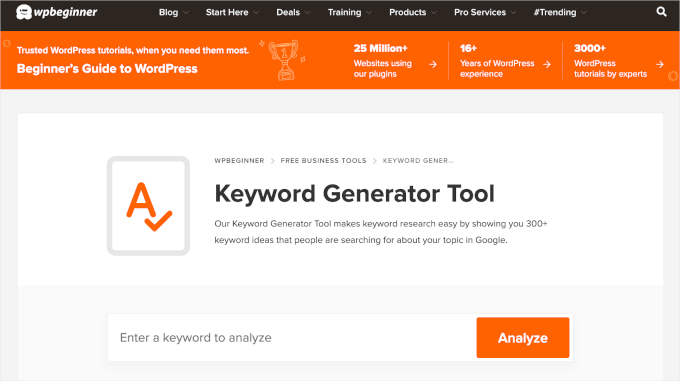
Trend olan konuları keşfetmek ve autoblog’unuzun nişine mükemmel şekilde uyan ilgi çekici içerik fikirleri üzerine beyin fırtınası yapmak için harika bir kaynaktır.
Daha fazla ayrıntı için 100’den fazla blog yazısı fikrinin nasıl hızlı bir şekilde oluşturulacağına ilişkin kılavuzumuza bakabilirsiniz.
Umarız bu makale WordPress’te nasıl otomatik blog oluşturacağınızı öğrenmenize yardımcı olmuştur. Sırada, bir WordPress blogunu nasıl başlatacağınız veya blog trafiğinizi nasıl kolayca artıracağınızla ilgili nihai kılavuzumuza da göz atabilirsiniz.
If you liked this article, then please subscribe to our YouTube Channel for WordPress video tutorials. You can also find us on Twitter and Facebook.





Mrteesurez
Fantastic, I have a news blog where local news are curated, I think implementing this Autoblog will probably simplify the task.
1) Can I autoblog contents from a non WordPress site with this plugin.
2) Can this or another one that can auto retrieve custom post type or product either WordPress or non WordPress site
WPBeginner Support
It does not have to be a WordPress site, it only needs to have an RSS feed for the plugin to see. As long as the site has an RSS feed for the post type you can have it retrieve the posts from that RSS feed.
Admin
Mrteesurez
Thanks, that’s means I can auto blog any website as long as it has RSS feed. Does RSS feed configured the same way irrespective of website type ?
I know WordPress site is example.com/feed and what of non WordPress site ?
WPBeginner Support
RSS feeds are normally similar across site types but the URL can differ depending on the site, there is no guarantee that all sites will use the same URL.
Nida Nawazish Ali
Hi there,
Can we rank automated website on google with the help of SEO?
WPBeginner Support
Yes, an autoblog that is not used for spammy purposes can rank on Google or other search engines.
Admin
Ola
Hi, does the price really starts from $139 or $39?.
Thanks for the efforts.
WPBeginner Support
When we created this article it was 139 but their pricing may have changed since then.
Admin
qaasim
i really appreciate your efforts on this website as a whole and surely i always recommend this to all my friends here in Nigeria, the only problem i have now is how to get a specific rss feed on a particular website or a particular rss feed on a website session because am running a educational blog of which i would really love this autoblog to be part of my work, but i don’t know how to, i really appreciate your efforts. thanks
Jon
Great stuff.
Is there a way to create an autoblog that pulls items based on shares or likes?
Ossama
Hi
I’m looking for plugin like this but for products only , I want to pull the products from many shops to my website .
thaq
marc
Hi Syed, It is against the adsense policies or are in the use of political google adsense?
Thanks for all.
John T. M. Herres
As stated in this article, “The basic plugin is free, but for this tutorial you will need paid addons…” so, I am guessing it is recommended not to attempt following these instructions for the plugin if not prepared to pay. Thanks, but no.
Randall Packer
Can you provide any examples of sites that are using RSS feeds in the way you have demonstrated it? I would like to see good examples of layout and styling.
Mark Zahra
Thanks for showcasing our WP RSS Aggregator plugin!
It can be used for many purposes including showing job listings, upcoming events, news aggregators such as WP News Desk, community blogs such as Travel Blogger Community, and much more. You can see them all listed in our use-cases.
Interested parties are welcome to try out our free demo sites too.
Kris
Good article!
I’ve wondered how to do something like this for a while.That’s a bit of a pricey plug-in but it seems to be of excellent quality.
I’ve really enjoyed your content since I became a subscriber months ago. You’re a great resource! Thanks for your hard work.
cheers,
kris